Quando cerchiamo di espandere la porata della rete WiFi, dobbiamo sapere dove il segnale WiFi arriva nei nostri edifici. Se vuoi estendere la portata del tuo WiFi, inizia usando NetSpot.
Il WiFi sembra magico per chi è cresciuto nell'era dei modem e le prime connessioni Ethernet. L'idea che sia possibile accedere alla rete con tablet portatili, laptop, console di gioco e frigoriferi è qualcosa uscito dalle storie di fantascienza.
Per quanto buono sia, impostare una rete WiFi può avere dei risvolti negativi. Ad esempio quei punti morti nella sala conferenze dove non ci è possibile connetterci durante una presentazione. Non essere poter collegare il nostro tablet a Internet mentre cerchiamo di seguire una ricetta perchè la quantità di metallo in una stanza blocca il segnale.
I booster WiFi aumentano la portata della rete in diversi modi. I modi più comuni sono:
Usare software booster WiFi può ampliare la portata della nostra rete, ma prima di iniziare, dobbiamo sapere dove piazzare le estensioni. Qui è dove può aiutare un'applicazione per Windows che possa individuare reti Usando un notebook o un simile dispositivo portatile, possiamo spostarci nell'edificio e misurare la potenza del segnale WiFi.
Considerato ciò, ecco una lista di utili applicazioni per aiutarti a mappare e estendere la rete WiFi. La maggior parte di queste applicazioni funziona con versioni da Windows 7 a 10, pertanto funzioneranno su qualsiasi computer moderno.
La versione gratuita consente all'utente di scansionare le reti WiFi a portata. Ciò consente all'utente di spostarsi da un posto all'altro per misurare:
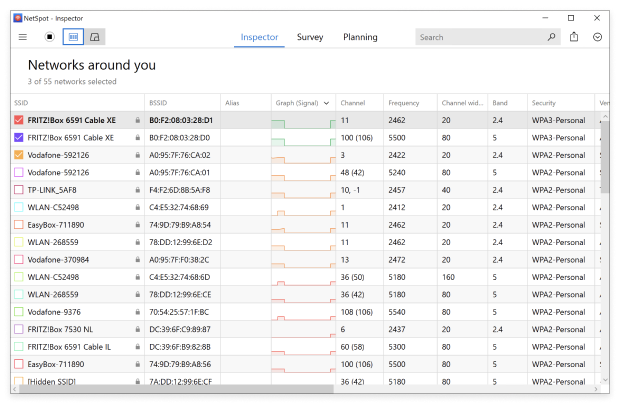
Queste informazioni possono essere rilevate in diversi momenti. Ciò consente all'utente di paragonare una serie di misurazioni l'una con l'altra in modo da osservare dove il segnale è migliore per posizione ma anche come è cambiato nel tempo nella stessa posizione. In questo modo, se vi sono eventi come l'utilizzo di dispositivi specifici in certi momenti, possiamo iniziare a isolarli per capire come influenzano il segnale WiFi.
Con la versione registrata di NetSpot, l'applicazione diventa ancora più potente. Caricando una mappa dell'edificio, un'utente registrato di netspot può costruire una heat map dell'edificio. L'utente preme su ogni sezione della mappa, aspetta che NetSpot raccolga le informazioni, per poi spostarsi al punto successivo.

Mentre le reti WiFi vengono analizzate attraverso l'edificio, Netspot può mostrare dove il segnale è più forte (in rosso) o più debole (in blu). Osservando ciò sulla mappa, possiamo vedere come le reti funzionano al meglio. Ecco un esempio di heat map:

Questa mappa mostra un semplice edificio con due camere da letto, una cucina e un salotto. Qui, il dispositivo WiFi è posto nel lato est dell'edificio, dove il segnale è più forte. Sul lato ovest vi è una regione in blu, dove il segnale a malapena arriva.
Con NetSpot, sappiamo che se aggiungeremo un app booster WiFi verso ovest potremo far si che il segnale vada più lontano. Se abbiamo una smart TV o un DVR in quell'area, con un app booster nel mezzo il segnale Wifi potrà raggiungere i nostri dispositivi per farli connettere perfettamente.
Un'altra cosa ottima riguardo a NetSpot è che non funziona solamente su sistema operativo Windows. Anche gli utenti Macintosh possono beneficiare di questo sistema, usando la semplice interfaccia per raccogliere informazioni e disegnare heat map.

NetSpot è il software booster WiFi perfetto per Windows e Macintosh che può aiutare a trovare il punto esatto dove piazzare il tuo router WiFi o estensore.
Quando i primi Browser Internet sono arrivati sul mercato, uno dei problemi era che bisognava aspettare un tempo infinito per connettersi alle pagine web e scaricare files. Internet Accelerator di Pointstone Software non rende il segnale fra il computer e internet più veloce. ciò che Internet Accelerator fa è analizzare le impostazioni di Windows, fa piccole correzioni e aggiustamenti al registro e in altri punti per ottimizzarne l'efficinza.
Poi può monitorare i dispositivi di rete per dimostrare come l'adattatore di rete funzioni prima e dopo i cambiamenti. Cose come la dimensione dei pacchetti e la priorità sono nel reame di Internet Accelerator per aiutare a spremere ogni goccia di efficienza dal sistema.

Seppur non estenda la portata della rete, Internet Accellerator può eseguire alcune funzioni di un'app WiFi booster rendendo il computer più efficiente nel trasmettere informazioni via rete.
Invece di estendere la portata di una delle reti, l'alternativa è individuarne un'altra da utilizzare. Ci sono molti Hotspot WiFi Gratuiti in esistenza, dai bar ai negozi dove la gente lavora. Anche I negozi di alimenti e i supermercati hanno WiFi gratuito disponibile in posti in tutto il mondo.
Easy WiFi Radar cerca reti hotspot e mostra una mappa di dove si trovano i più vicini. Le reti che sono aperte e disponibili sono mostrate in verde. Ciò ci concede di raggiungere un posto dove connetterci. Non è esattamente un'app booster WiFi, ma è un'alternativa nei momenti peggiori.
Advanced Win Utilities è come il proverbiale coltello svizzero. Fa un sacco di cose, ma come app WiFi booster per Windows analizza le varie impostazioni facendo correzioni alla dimensione dei pacchetti e da priorità ai programmi.

Può essere utilizzato per scansionare la rete WiFi e vedere la potenza del segnale in modo da trovare la posizione ottimale dove piazzare il nostro router o dispositivi di estensione.
Connectify presenta un modo innovativo per migliorare la tua connessione WiFi e goderti una migliore copertura, segnale migliorato, e migliori velocità di download e upload. Questa app booster per Windows 10 è essenzialmente un router virtuale, consentendoti di trasformare il tuo laptop in un hotspot e condividere la tua connessione ad internet con il tuo smartphone, tablet, media player, e-reader, altri portatili, o qualsiasi altro dispositivo con il WiFi.
Diciamo che hai un router WiFi debole nel tuo salotto e non hai un segnale forte in tutte le parti del tuo appartamento. La situazione non è pessima quando utilizzi il tuo laptop perchè ha un'antenna abbastanza potente, ma connetterti ad internet dal tuo smartphone e altri dispositivi mobili può essere fastidioso.

Invece di spendere tanti soldi su un nuovo router WiFi, puoi semplicemente installare Connectify sul tuo portatile per utilizzarlo come amplificatiore di segnale trasformandolo in un router virtuale. In questo modo, anche i dispositivi mobili con antenne deboli possono godere delle stesse velocità di download e upload del tuo portatile.
Puoi anche connettere fisicamente il tuo router WiFi e portatile con un cavo Ethernet e creare una seconda rete WiFi con la stessa performance di quella originale. Difatti, la rete WiFi creata da Connectify potrebbe anche essere più veloce di quella originale in quando Connectify include un ad-block universale che previene che pubblicità noiose ed indesiderate vengano mostrate sui dispositivi a cui ti colleghi con l'hotspot.
Acrylic Wi-Fi Professional è un analizzatore WiFi che può aiutarti ad amplificare il segnale WiFi identificando problemi di rete, fornendo informazioni riguardo alla performance della rete, effettuando rilevamenti di qualità e migliorando la performance della tua rete WiFi.
Acrylic Wi-Fi Professional funziona con 802.11/a/b/g/n/ac/ax la rete WiFi è compatibile con tutte le versioni recenti del sistema operativo Windows.
Siccome riguarda utenti avanzati, analisti di rete WiFi professionali ed amministratori di rete, non è facile da utilizzare come NetSpot, ma le sue funzionalità sono egualmentesorprendenti, inclusa l'abilità di ottenere informazioni dettagliate riguardo alle reti WiFi nascoste, una modalità monitor per catturare e analizzare il traffico wireless di un dispositivo, e l'analisi della velocità del WiFi, per dirne alcuni.

Per usare Wi-Fi Professional puoi scoprire rapidamente tutte le reti WiFi vicine e mostrarne i cnali. tutto ciò che devi fare è configurare la tua rete WiFi in modo che utilizzi uno dei canali meno affollati, preferibilmente uno che non si sovrapponga con i canali adiacenti (nella banda 2.4 GHz, 1, 6, e 11).
Ciò che è buono riguardo a Acrylic Wi-Fi Professional è che fornisce informazioni su come migliorare la performance della tua rete WiFi direttamente nell'applicazione e consentirti di espostare le informazioni raccolte in un numero di formati per analisi seguenti, incluso HTML, CVS, e TXT.
Lo scopo di questo amplificatore della connessione di Windows è ottimizzare e velocizzare la tua connessione di rete e tutte le attività relative ad internet correggendo automaticamente le impostazioni di Windows.
La maggior parte di queste impostazioni sono abbastanza oscure e conosciute solamente da amministratori Windows con esperienza. Senza uno strumento come SpeedConnect Internet Accellerator, dovresti utilizzare un editor del registro, che è abbastanza rischioso se non sai quel che stai facendo.
Un altro vantaggio di SpeedConnect Internet Accelerator è che contiene un tester della connessione ad internet, fornendo un modo rapido la connessione e testare che il software sia davvero migliorato. Il test della connessione interno misura la latenza, qualità e velocità di connessione, dandoti una vista comprensiva della performance della tua connesisone ad internet.

Il modo più facile di iniziare ad utilizzare SpeedConnect Internet Accelerator è utilizzare lo wizard di SpeedConnect per l'ottimizzazione, per identificare la tua connessione ad internet e trovare automaticamente le migliori impostazioni.
Puoi anche cambiare manualmente qualsiasi impostazione di rete, inclusa l'unità di trasmissione massima, finestra di ricevimento TCP, massima dimensione del segmento, tempo di live, priorità risoluzione host, parametri della cache DNS, o qualità e tipo delle impostazioni di servizio.
SpeedConnect Internet Accelerator è stato in giro per molto tempo, e i suoi sviluppatori hanno utilizzato questo tempo per migliorare la sua performance e le funzionalità. Si, l'interfaccia utente è un po' datata, ma fa quello che deve fare e non ci vuole molto ad abituarsi.
Anche il miglior potenziatore del segnale WiFi ti porterà poco lontano se vi sono problemi con la rete inrisolti che ti impediscono di utilizzare la tua connessione ad internet al massimo. Alcuni problemi possono variare da un cattivo accesso ad internet ad un host file malconfigurato o a problemi con il tuo brower internet.
A meno che tu sia un esperto di computer e sai esattamente dove trovare le impostazioni ben nascoste, risolvere i problemi della rete manualmente può essere una grande sfida. Nel caso migliore sprecherai un sacco di tempo. NEl caso peggiore romperai qualcosa e renderai le cose peggiori di prima.

Fortunatamente, vi è un modo alternativo alla risoluzione dei problemi manuale e che richiede molto tempo: Ashampoo Internet Accellerator 3. Questa app per il potenziamento del WiFi analizza il tuo computer e ottimizza tutte le impostazioni rilevanti con un singolo click, e include un test della velocità della connessione ad Internet in modo da poter terstare la performance direttamente.
Ashampoo Internet Accelerator 3 può configurare e potenziare Internet Explorer e Firefox, eliminando rapidamente le tue tracce di navigazione, assicurandosi che spyware e altri programmi malevoli non ti reindirizzino a siti falsi e pericolosi, e interattivamente controllare alcuni parametri avanzati sulla tua connessione in tempo reale per capire le impostazioni migliroi. tutto ciò che devi fare è lasciare che il software faccia il suo dovere.
Prima che un qualsiasi buon progetto possa essere iniziato, necessitiamo informazioni. Il miglior modo per informarsi su come impostare le nostre reti WiFi è NetSpot. Informati. Trova la conoscenza che ti serve e NetSpot per far si che il WiFi funzioni al meglio per te.